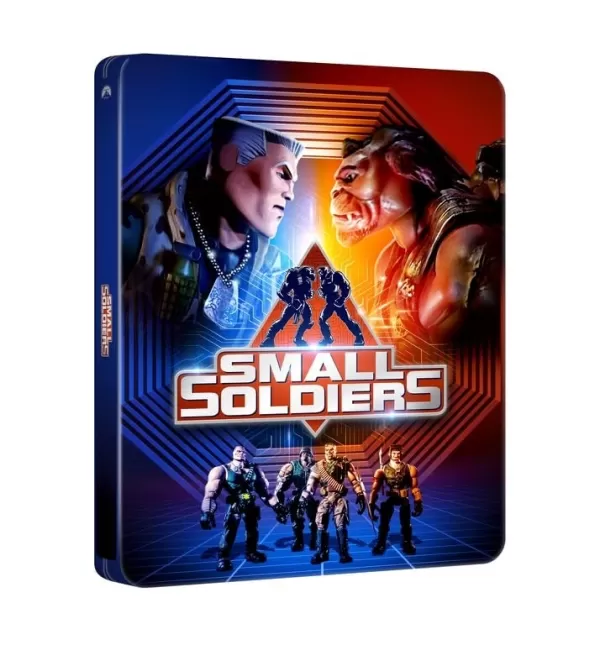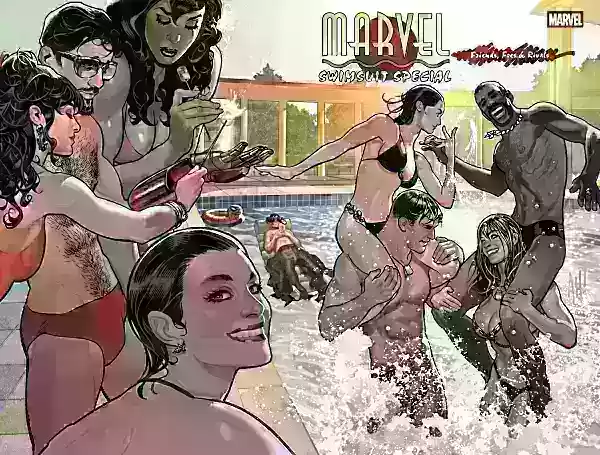準備ができているかどうかはスリリングな戦術体験を提供し、MODはそれを大幅に強化できます。ただし、MODは不安定性を引き起こしたり、同じMODがインストールされていない友人と遊ぶことを防ぐことがあります。このガイドは、ゲームからすべてのMODを完全に削除する方法を示しています。
準備ができているかどうかを削除する方法
Nexus Mod Manager、Mod.io、または手動インストールなど、Ready ModsまたはNot Not Not Not Not Not Notがインストールするさまざまな方法があります。方法に関係なく、それらを削除することは簡単です:
登録解除:準備ができているかどうか。ゲーム内のMODメニューで、すべてのアクティブなMODからの登録解除。これにより、後で自動的に再インストールできなくなります。ゲームを閉じます。
modファイルを削除(Steam): Steamを開き、ライブラリで右クリックしているかどうか、「プロパティ」を選択し、「ローカルファイル」を選択し、「Browse」をクリックします。これにより、ゲームのディレクトリが開きます。準備ができているかどうかにかかわらず、 >コンテンツ> paksに移動します。 「Paks」フォルダー内のすべてのファイルとフォルダーを削除します。次に、「Paks」フォルダー自体を削除します。
ローカルAppDataファイルを削除します: Windows+Rを押し、
%localappdata%を入力し、Enterを押します。準備ができているか、フォルダーを見つけたり、準備が整ったり、保存されていないか> Paksに移動し、ここでも「Paks」フォルダーを削除します。ゲームファイルの検証:最終ステップとして、右クリックの準備ができているかどうかを右クリックして、「プロパティ」に移動し、「ローカルファイル」に移動し、「ゲームファイルの整合性の確認」を選択します。これにより、すべてが一貫性があり、エラーがないことが保証されます。
オプションの再インストール(推奨):完全にきれいなスレートの場合(特に将来MODを避ける予定がある場合)、ゲームの再インストールを検討してください。厳密には必要ありませんが、新たなスタートを提供します。
準備が整ったかどうかを削除するのはなぜですか?
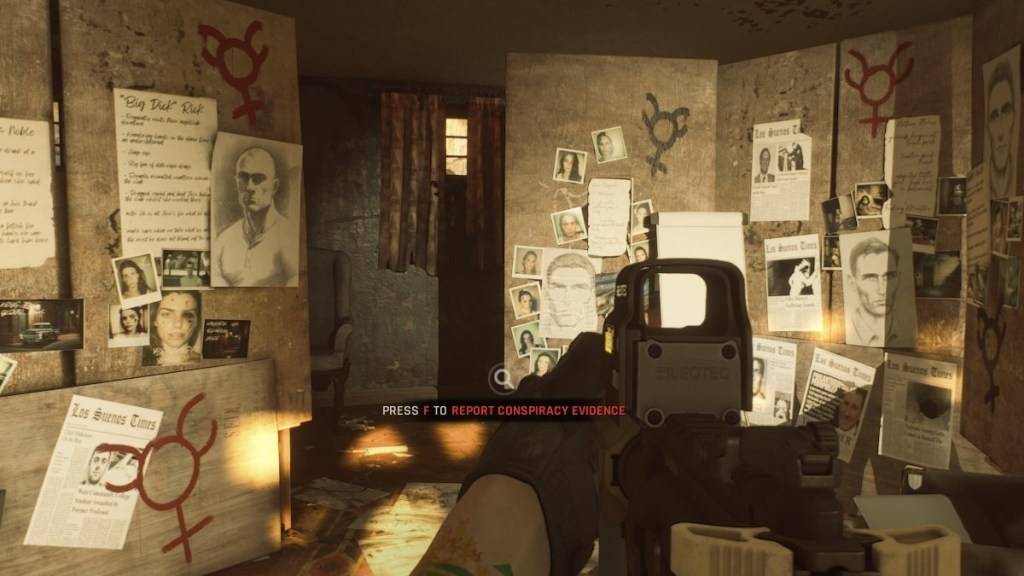
MODは、エキサイティングなコンテンツと機能を準備するかどうかを追加し、ゲームのMODサポートは優れています。ただし、多くのMODがエラー、バグ、グリッチにつながる可能性があります。多くの場合、MODのクリーンスイープと再インストールにより、これらの問題が解決されます。
さらに、友達と遊ぶには、誰もが同じmodを持っている必要があります。 MODを使用していない友達と遊びたい場合は、削除する必要があります。
準備が整っているかどうかはPCで利用できます。